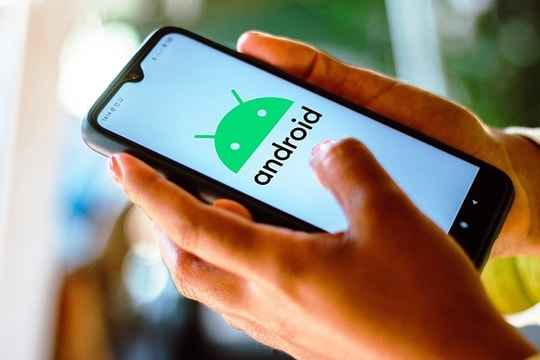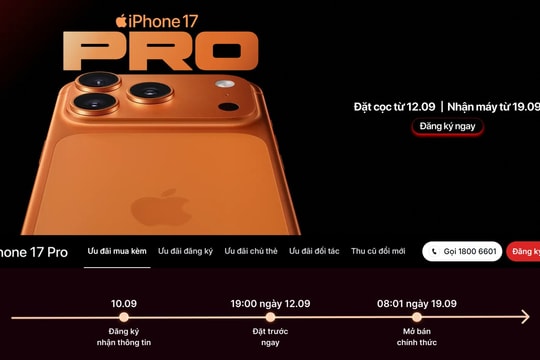Bằng cách kết nối với iTunes và backup theo dạng mã hoá, người dùng có thể tiết kiệm thêm được kha khá bộ nhớ trống trên iPhone.
 |
| Theo BusinessInsider, người dùng có thể giải phóng thêm bộ nhớ iPhone bằng cách kết nối với iTunes và sử dụng chế độ backup mã hoá, sau đó restore trở lại. Thử nghiệm trên chiếc iPhone 64 GB đã dùng 30 GB, biên tập viên của tờ cho biết iPhone của anh có thêm 5 GB bộ nhớ trống. Với iPhone 16 GB, mức dung lượng được giải phóng có thể thấp hơn so với bản 64 GB. |
 |
| Sau khi kết nối iPhone với máy tính và mở iTunes, người dùng chọn mục Summary -> Backup -> This computer. |
 |
| Chọn vào ô Encrypt iPhone backup. |
 |
| Sau đó chọn Back Up Now. |
 |
| Sau khi đợi iPhone Backup xong, người dùng nhấp vào mục Restore Backup. |
 |
| Nếu máy yêu cầu tắt Find My iPhone, người dùng hãy vào phần cài đặt -> iCloud -> tìm đến Find My iPhone và tắt tính năng này. Sau đó nhấn OK và click vào Restore Backup. |
 |
| Chọn đúng bản backup vừa tạo và nhấn vào Restore. |
 |
| Máy sẽ tự khởi động lại khi hoàn tất. |
 |
| Lúc này, chiếc iPhone có thêm 5 GB bộ nhớ, nâng dung lượng trống lên mức 35,8 GB. |
Theo Zing